¿Cómo usar BleachBit en una sistema Linux? - Herramientas de software

A pesar de que Linux es un sistema operativo robusto, en algún momento puede requerir ciertas herramientas de software para realizar tareas de forma eficaz. En tal caso, toma protagonismo la aplicación ‘BleachBit’, la cual permite borrar carpetas y archivos de forma segura. En tal sentido, es importante saber cómo usar BleachBit en un sistema Linux.
¿Cuál es la función que tiene BleachBit en Linux?
La función que tiene BleachBit en Linux es la de eliminar archivos que no deseas tener en el sistema. Esta aplicación provee seguridad al usuario ya que no permite borrar archivos esenciales de Linux. En su lugar, puedes borrar la caché que se almacena, los historiales, el historial de descargas, cookies, miniaturas, accesos directos no válidos y otros elementos.
Incluso, BleachBit puede eliminar archivos de VLC, Chomium, Flash, APT, Firefox, OpenOffice, Java, Skype o de otras aplicaciones. Una vez que se instala un programa en tu equipo Linux, éste se agrega a BleachBit. Entonces, desde el panel izquierdo podrás ver la aplicación y en el panel derecho encontrarás las acciones que puedes ejecutar.
Oculta, elimina y organiza tus archivos
BleachBit oculta, elimina y organiza tus archivos con el fin de mantener un buen rendimiento en tu computadora. Una vez que utilizas esta aplicación, los archivos no pueden recuperarse en el sistema. Por ende, liberas espacio del disco duro después de ocultar y eliminar archivos duplicados, directorios vacíos o archivos temporales.
No requiere barras adicionales
BleachBit no requiere barras adicionales debido a que no instala ninguna extensión o componente adicional en tu navegador web. De hecho, la herramienta cuenta con una interfaz de muy fácil uso. La aplicación se actualiza de manera frecuente para agregar más funcionalidades y realizar tareas de manera rápida y eficaz.
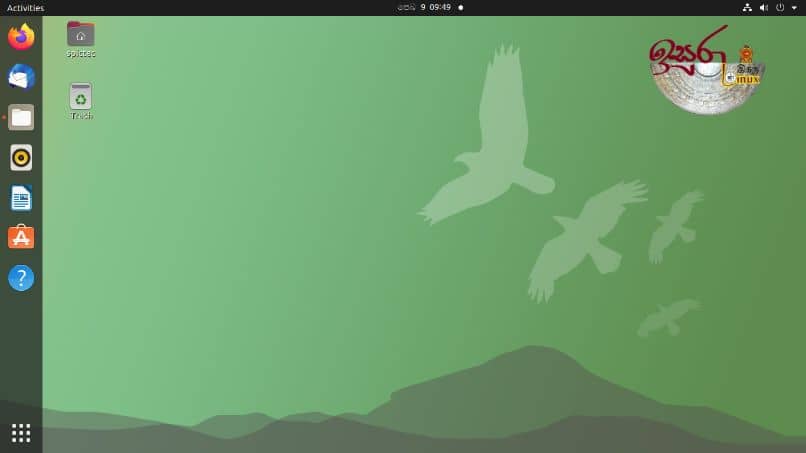
Actúa como limpiador automático
Cuando el disco duro está lleno, BleachBit se encarga de liberar espacio debido a que esta herramienta actúa como un limpiador automático. Así, la aplicación permite preservar el rendimiento de los recursos. Además, BleachBit se encarga de desechar los archivos que se eliminan para evitar un acceso posterior a los mismos.
¿De qué manera puedes instalar BleachBit en tu Linux?
Es posible descargar BleachBit desde su sitio web oficial. También, puedes instalar BleachBit en tu Linux desde la consola. Para hacerlo, abre la terminal, escribe los siguientes comandos: sudo apt install bleachbit y presiona ‘Enter’. Con el comando ‘sudo’ podrás acceder a los archivos de root, al registro del sistema y los archivos temporales.
En caso de que no desees usar el comando ‘sudo’ en la terminal podrás acceder sólo a los archivos del usuario actual que ha realizado la instalación de BleachBit, así como a las aplicaciones que ha instalado desde su cuenta. Es importante destacar que si vas a instalar BleachBit en Fedora, deberás escribir sudo dnf install bleachbit para iniciar este proceso.
¿Cómo puedes empezar a utilizar esta herramienta?
Después de instalar BleachBit en tu equipo Linux, escribe el comando sudo bleachbit y presiona ‘Enter’. De inmediato, se abrirá la ventana principal de la aplicación. Si deseas acceder como usuario normal, entonces escribe bleachbit en la terminal y presiona ‘Enter’.
A continuación, es necesario que configures BleachBit. Para hacerlo, puedes hacer clic en la pestaña ‘General’ donde podrás buscar actualizaciones, activar los mensajes de confirmación al eliminar archivos, habilitar el modo oscuro y ver otras opciones. También, puedes añadir archivos y carpetas específicas o cambiar una o más ubicaciones.
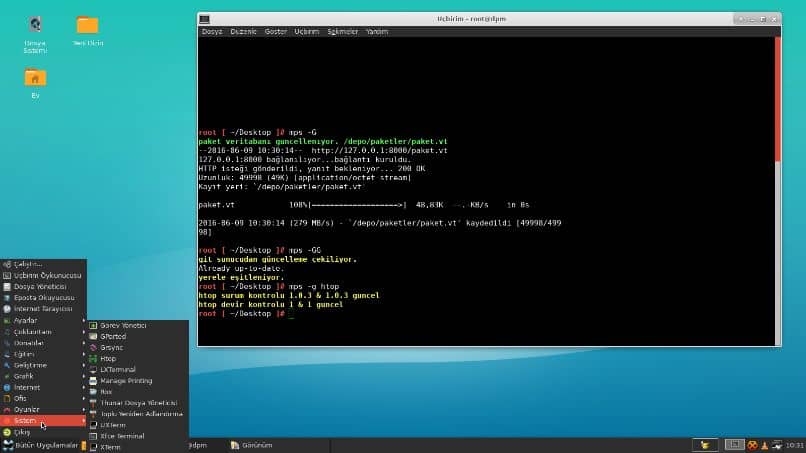
Configura el escaneo de las unidades
Es importante configurar el uso del programa en unidades específicas. Para lograrlo, haz clic en la pestaña ‘Unidades’ a fin de editar las unidades que BleachBit escaneará. Si tienes varias particiones, puedes crear una carpeta grabable o dejar la configuración por defecto en caso de que poseas sólo una partición.
Utiliza la herramienta
Para utilizar la herramienta BleachBit, accede a la ventana principal de la aplicación. Allí, verás dos secciones que contienen varias categorías en el área izquierda de la pantalla y algunas opciones desde una sección ubicada a la derecha. Presiona una categoría para elegir las opciones disponibles o marca la casilla de la opción de tu preferencia.
Una vez que selecciones una categoría específica, la aplicación mostrará una descripción de las opciones disponibles. De hecho, puedes previsualizar objetos mediante el escaneo del sistema de archivos. Luego, verás el espacio de disco que puedes liberar al eliminar los archivos que sugiere BleachBit.